Chrome बुक तेजी से लोकप्रिय हो रहे हैं। किफायती कंप्यूटर वर्तमान में अमेज़न पर शीर्ष पांच सबसे अधिक बिकने वाले लैपटॉप में से चार के लिए जिम्मेदार हैं, जो कि ऐप्पल के मैकबुक और विभिन्न विंडोज 8 लैपटॉप की तुलना में उच्च रैंकिंग है। $ 300 के तहत मूल्य टैग और Google द्वारा प्रदान किए गए एक मजबूत विज्ञापन बजट के साथ, Chrome बुक की सफलता पूर्ण आश्चर्य के रूप में नहीं आनी चाहिए।
हालांकि, सवाल यह है कि इन कंप्यूटरों को कौन खरीद रहा है? मुझे शायद ही कभी सार्वजनिक रूप से कोई Chrome बुक दिखाई देता है, और संभावना है कि आपने कभी नहीं देखा है। वास्तव में, मैं Chrome बुक में चलने वाला एकमात्र समय एक उद्योग की घटना पर होता हूं, आमतौर पर प्रेस के किसी अन्य सदस्य द्वारा परीक्षण किया जाता है।
आपमें से जो सामान्य रूप से Chrome OS और Chromebook से अपरिचित हैं, उनके लिए Google का प्रयास है कि लैपटॉप को जन-जन तक पहुंचाया जाए। कंप्यूटर आमतौर पर बहुत नंगे होते हैं; अधिकांश में एक अपेक्षाकृत छोटा ठोस राज्य ड्राइव, एक कम-अंत प्रोसेसर और कई बाहरी पोर्ट शामिल नहीं हैं। व्यापार बंद, ज़ाहिर है, कि उप-$ 300 मूल्य टैग है।

Chromebook पूरी तरह से क्लाउड और वेब एप्लिकेशन पर निर्भर करते हैं, जिसका अर्थ है कि वे आपके द्वारा उपयोग किए गए किसी अन्य कंप्यूटर की तरह नहीं हैं। Chrome वेब ब्राउज़र में अनिवार्य रूप से हर कार्य किया जाता है, हालांकि कुछ (सीमित) ऑफ़लाइन क्षमताएं हैं, जैसे कि ई-मेल लिखना, दस्तावेज़ देखना और यहां तक कि कुछ गेम खेलना भी।
Chrome बुक ने मुझे हमेशा रुचि दी है। अतीत में मैंने उबंटू में विंडोज, ओएस एक्स, एंड्रॉइड, आईओएस, वेबओएस और यहां तक कि डब्बल का उपयोग किया है। आप इसे नाम देते हैं और मैंने शायद इसकी कोशिश की है, लेकिन क्रोम ओएस क्यों नहीं?
अच्छा प्रश्न।
एंड्रॉइड के लिए मेरे प्यार के लिए धन्यवाद, मैं पहले से ही Google के पारिस्थितिकी तंत्र पर बहुत अधिक भरोसा करता हूं। सब कुछ मूल रूप से एक डिवाइस से दूसरे में सिंक किया गया है, चाहे वह मेरे कॉन्टैक्ट्स हों, ब्राउजिंग की आदतें हों या डॉक्यूमेंट्स हों, मेरी जानकारी हमेशा एक पल की सूचना पर उपलब्ध होती है।
मैंने कुछ दिनों के लिए अपने मैकबुक एयर को अलग रखने का फैसला किया और पूरी तरह से एक नए एचपी क्रोमबुक 11 पर भरोसा किया। मैंने Chrome OS के बारे में बहुत कुछ सीखा और ऑपरेटिंग सिस्टम की सराहना करने लगा; मैंने उन चीजों को भी खोजा जिनका मैं कभी भी अस्तित्व में नहीं था।
यदि आप क्रोमबुक पर विंडोज या ओएस एक्स से स्विच बनाने के बारे में उत्सुक हैं, तो ये टिप्स आपको आरंभ करने में मदद करेंगे:
अंदर आना
Chrome बुक सेट करना एक परेशानी-मुक्त प्रक्रिया है जिसे सेकंड के भीतर पूरा किया जा सकता है। मान लें कि आपके पास पहले से ही एक Google खाता है (संभावना है कि आप ऐसा करते हैं), एक वाई-फाई नेटवर्क से कनेक्ट करें और साइन इन करें जैसा कि आप Google की वेब साइट पर करेंगे। यह इतना सरल है।
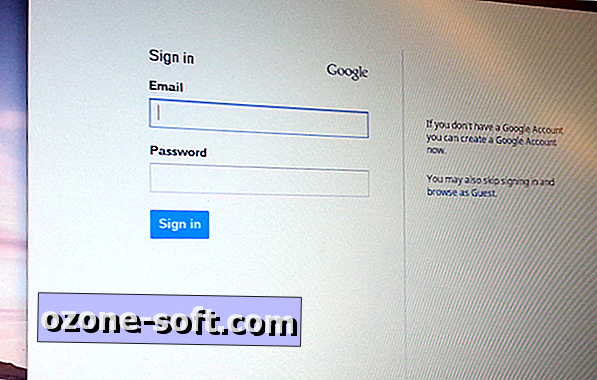
सेटिंग्स की खोज
Google ने Chrome OS इंटरफ़ेस के साथ एक न्यूनतम दृष्टिकोण अपनाया है। डेस्कटॉप पर एक Alt क्लिक से केवल दो विकल्प सामने आएंगे: एप्लिकेशन के शेल्फ को छिपाने या स्थिर रहने और वॉलपेपर बदलने के लिए।
शेल्फ के निचले दाईं ओर आपको समय, बैटरी जीवन और आपका अवतार मिलेगा। इस सेक्शन पर क्लिक करने पर और भी जानकारी सामने आएगी, जैसे कि आपका वाई-फाई नेटवर्क, ब्लूटूथ कनेक्टिविटी, साउंड, सेटिंग्स, और हेल्प, पावर डाउन और लॉक ऑप्शन।
सेटिंग विकल्प पर क्लिक करने से एक नया क्रोम टैब खुल जाएगा (चिंता न करें, यह अभी भी काम करता है यदि आपके पास इंटरनेट नहीं है), यहां से आप अपने डिफ़ॉल्ट खोज इंजन को बदल सकते हैं और अपने क्रोमबुक को एक नए वॉलपेपर या थीम के साथ निजीकृत कर सकते हैं। यह मेनू टच पैड, कीबोर्ड और डिस्प्ले से संबंधित विकल्पों को बदलने के लिए भी सेटिंग करता है।

कुंजीपटल
चाहे आप विंडोज कंप्यूटर या मैक से आ रहे हों, सबसे बड़ा बदलाव क्रोमबुक का कीबोर्ड होगा। नए लैपटॉप के साथ आपका पहला हफ्ता नर्क बनने वाला है। आप गलती से उन कुंजियों से टकराएंगे जिनका आप कभी इरादा नहीं करते थे, खासकर जब कॉपी और पेस्ट करने का प्रयास करते हैं।
Chrome बुक में केवल एक Ctrl और एक Alt कुंजी होती है; विंडोज या ओएस एक्स की तरह कोई विंडोज बटन या कमांड कुंजी नहीं है। कैप्स लॉक को भी एक उपयोगी सहायक खोज कुंजी के साथ बदल दिया गया है, जो आपको अपने Chrome बुक, इंटरनेट और Google के Chrome वेब स्टोर में सामग्री की खोज करने देता है। कैप्स लॉक फीचर को Alt और Search कीज पर क्लिक करके अस्थायी रूप से सक्षम किया जा सकता है।

अन्य अनुपलब्ध कुंजियों में होम, एंड, पेज अप, पेज डाउन और डिलीट शामिल हैं, लेकिन इन्हें अन्य तरीकों से एक्सेस किया जा सकता है।
होम फ़ंक्शन को Ctrl, Alt और ऊपर तीर पर क्लिक करके दोहराया जा सकता है, जबकि Ctrl, Alt, और नीचे तीर अंतिम बटन को बदल देता है।
ऊपर तीर के साथ संयुक्त Alt कुंजी पृष्ठ अप फ़ंक्शन को दोहराएगा, Alt और नीचे तीर पृष्ठ डाउन को प्रतिस्थापित करता है, और Ctrl और बैकस्पेस दबाकर आपका पिछला शब्द हटा दिया जाएगा।
कीबोर्ड पर शीर्ष पंक्ति भी आपके द्वारा उपयोग किए जाने वाले की तुलना में अलग है। पारंपरिक एफ कुंजी को विभिन्न ब्राउज़र और सिस्टम कमांड के साथ बदल दिया गया है। पहले तीन बटन ब्राउज़र फ़ंक्शंस से संबंधित हैं: आपके पिछले पृष्ठ पर वापस जाना, आगे बढ़ना और पृष्ठ को फिर से लोड करना।
उन पर चौकों के साथ दो चाबियाँ फुल-स्क्रीन मोड को टॉगल करने और अगली विंडो पर स्विच करने के लिए हैं, जबकि अंतिम पांच चाबियाँ बुनियादी सिस्टम कमांड को नियंत्रित करती हैं जैसे चमक को कम करना, इसे बढ़ाना, वॉल्यूम को म्यूट करना, इसे कम करना या इसे बढ़ाना।
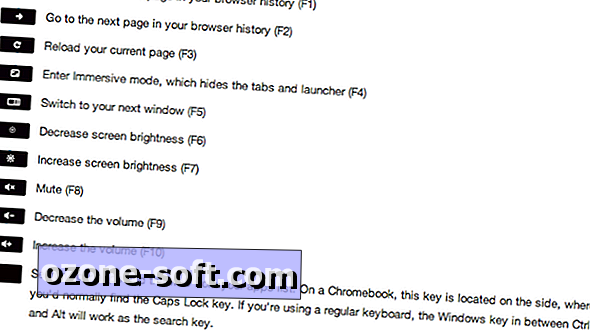
शॉर्टकट
Chrome OS बड़ी संख्या में कीबोर्ड शॉर्टकट का समर्थन करता है, जिनका उपयोग विभिन्न कमांड को आसानी से करने के लिए किया जा सकता है। अगले विंडो बटन (F5) के साथ Ctrl कुंजी को मिलाकर एक स्क्रीनशॉट कैप्चर करेगा, जबकि Ctrl, F5, और Shift आपको स्क्रीन के एक छोटे हिस्से को कैप्चर करने के लिए चयन करने की अनुमति देगा।
स्क्रीनशॉट डाउनलोड फ़ोल्डर में सहेजे जाते हैं, जिसे Chrome OS फ़ाइल प्रबंधक में या ब्राउज़र विंडो के खुलने पर Ctrl और O कुंजी दबाकर देखा जा सकता है। चल रहे कार्यक्रमों को देखने और बल देने के लिए, ऑपरेटिंग सिस्टम के कार्य प्रबंधक को खोलने के लिए Shift और Esc कुंजी दबाएं।

Chrome बुक को Ctrl, Shift, और L कुंजियों को पकड़कर लॉक किया जा सकता है, जबकि Q कुंजी के लिए L कुंजी को स्वैप करने से आप पूरी तरह से लॉग ऑफ हो जाएंगे। अपनी गोदी से ऐप्स खोलने का एक तेज़ तरीका Alt कुंजी का चयन करना है और इसे 1 के साथ संख्या 1 से जोड़ना है। उदाहरण के लिए, यदि Chrome ब्राउज़र आपकी गोदी का पहला अनुप्रयोग है, तो Alt को दबाकर 1 कुंजी खुल जाएगी।
Chrome OS में दर्जनों अलग-अलग शॉर्टकट बेक किए गए हैं। आप Ctrl, Alt, और दबाकर उन सभी का पता लगा सकते हैं? उसी समय चाबियाँ।
Google के नवीनतम लैपटॉप के बारे में अधिक जानकारी के लिए HP Chrome बुक 11 की CNET समीक्षा देखें।












अपनी टिप्पणी छोड़ दो